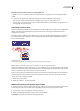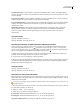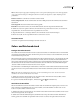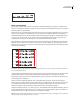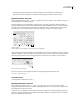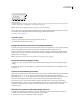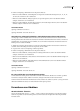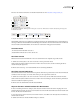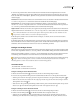Operation Manual
ILLUSTRATOR CS3
Benutzerhandbuch
306
Versalziffern für Tabellen Verwendet Ziffern in voller Höhe und einheitlicher Breite (sofern in der aktuellen Schriftart
verfügbar). Diese Option ist sinnvoll, wenn die Ziffern über mehrere Zeilen hinweg in einer Linie ausgerichtet sein sollen,
wie etwa in Tabellen.
Proportionale Versalziffern Verwendet Ziffern in voller Höhe, aber mit unterschiedlicher Breite (sofern in der aktuellen
Schriftart verfügbar). Diese Option wird für Text in Großbuchstaben empfohlen.
Proportionale Mediävalziffern Verwendet Ziffern mit unterschiedlicher Höhe und Breite (sofern in der aktuellen Schriftart
verfügbar). Diese Option empfiehlt sich für ein klassisches, anspruchsvolles Schriftbild bei Text, der keine Wörter in
Großbuchstaben enthält.
Mediävalziffern für Tabellen Verwendet Ziffern mit unterschiedlicher Höhe, aber einheitlicher Breite (sofern in der
aktuellen Schriftart verfügbar). Diese Option empfiehlt sich, wenn das klassische Schriftbild von Mediävalziffern
erwünscht ist, aber die Ziffern trotzdem in Spalten bündig untereinander ausgerichtet werden sollen, etwa bei
Jahresberichten.
Verwandte Themen
„OpenType-Schriftarten“ auf Seite 296
„OpenType-Bedienfeld – Übersicht“ auf Seite 310
Formatieren von Brüchen und Ordinalzeichen bei OpenType-Schriften
Wenn Sie eine OpenType-Schrift verwenden, können Sie beispielsweise bei englischen Ordinalzahlen die Buchstaben
automatisch hochgestellt formatieren (wie z. B. ). Buchstaben wie das hochgestellte „a“ und „o“ in den spanischen
Wör te rn segunda ( ) und segundo ( ) werden ebenfalls korrekt gesetzt. Zahlen, die durch einen Schrägstrich getrennt
sind (wie z. B. 1/2) werden in Sonderzeichen für Bruchzahlen umgewandelt (z. B. ).
1 Wählen Sie die Zeichen oder Textobjekte aus, auf die Sie die Einstellung anwenden möchten. Wenn Sie keinen Text
auswählen, wird die Einstellung auf neuen Text angewendet, den Sie erstellen.
2 Vergewissern Sie sich, dass eine OpenType-Schrift ausgewählt ist.
3 Klicken Sie im OpenType-Bedienfeld auf „Ordinalzeichen“ bzw. auf „Brüche“, um die jeweilige Funktion zu aktivieren
oder deaktivieren. Die Umwandlung kann jedoch nur ausgeführt werden, wenn in der aktuell ausgewählten Schriftart
Ordinalzeichen und Brüche verfügbar sind.
Verwandte Themen
„OpenType-Schriftarten“ auf Seite 296
„OpenType-Bedienfeld – Übersicht“ auf Seite 310
Verwenden von Satz- und Sonderzeichen
Mit dem Befehl „Satz-/Sonderzeichen“ können Sie nach Satzzeichen suchen und sie durch typografische Zeichen ersetzen.
Darüber hinaus können Sie mit dem Befehl „Satz-/Sonderzeichen“ auch global Ligaturen und Brüche einfügen, sofern die
Schriftart diese Zeichen enthält.
Verwenden Sie bei OpenType-Schriften für Ligaturen und Bruchzahlen anstelle des Dialogfelds „Satz-/Sonderzeichen“ das
OpenType-Bedienfeld.
1 Wenn Sie Zeichen nicht im gesamten Dokument, sondern nur in einem bestimmten Text ersetzen möchten, wählen Sie
die gewünschten Textobjekte oder Zeichen aus.
2 Wählen Sie „Schrift“ > „Satz-/Sonderzeichen“.
3 Wählen Sie eine oder mehrere der folgenden Optionen:
ff, fi, ffi Ligaturen Stellt die Buchstabenkombinationen „ff“, „fi“ oder „ffi“ als Ligaturen dar.
ff, fl, ffl Ligaturen Stellt die Buchstabenkombinationen „ff “, „fl“ oder „ffl“ als Ligaturen dar.
Typografische Anführungszeichen Wandelt gerade Anführungszeichen in typografische um.